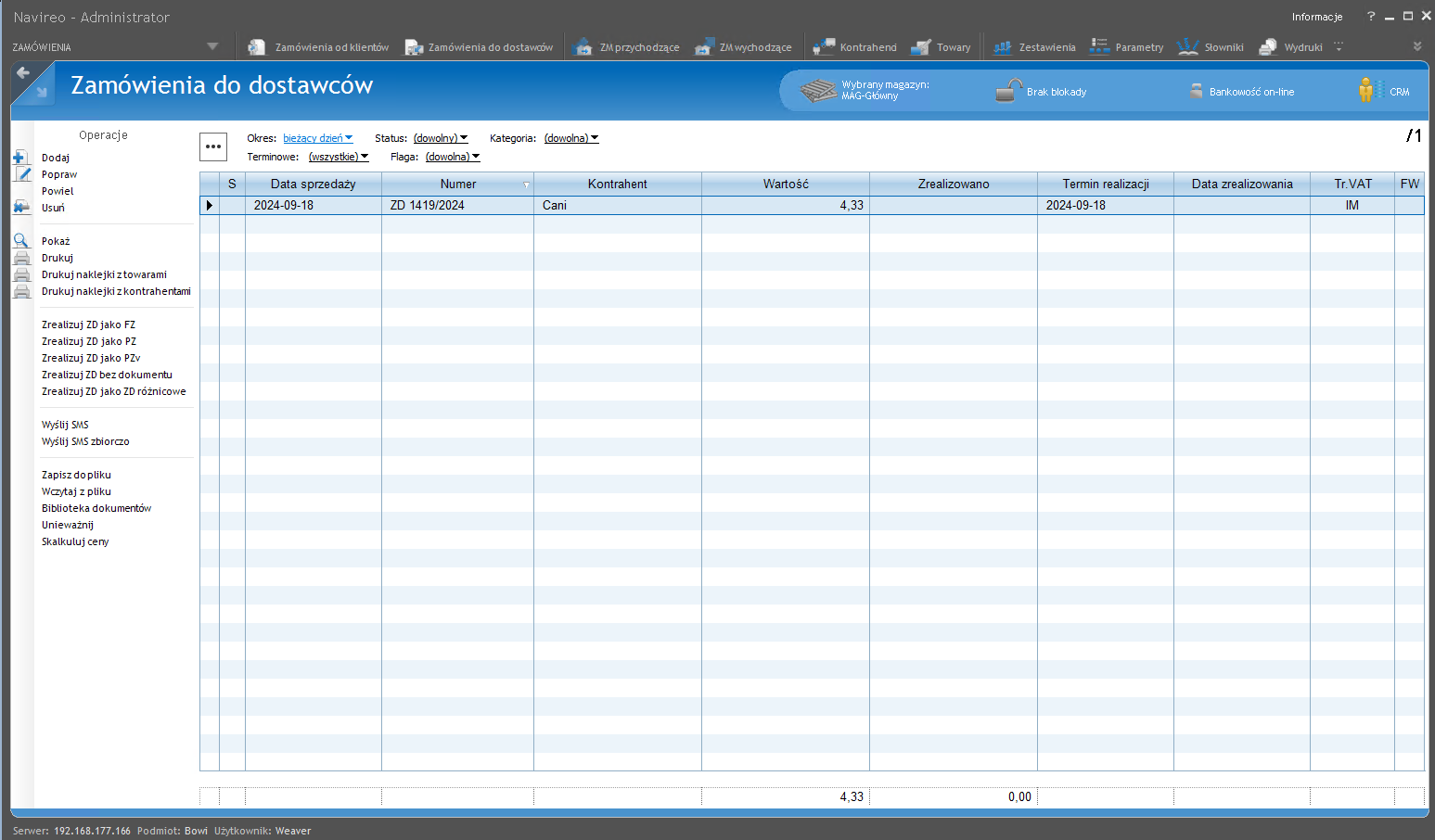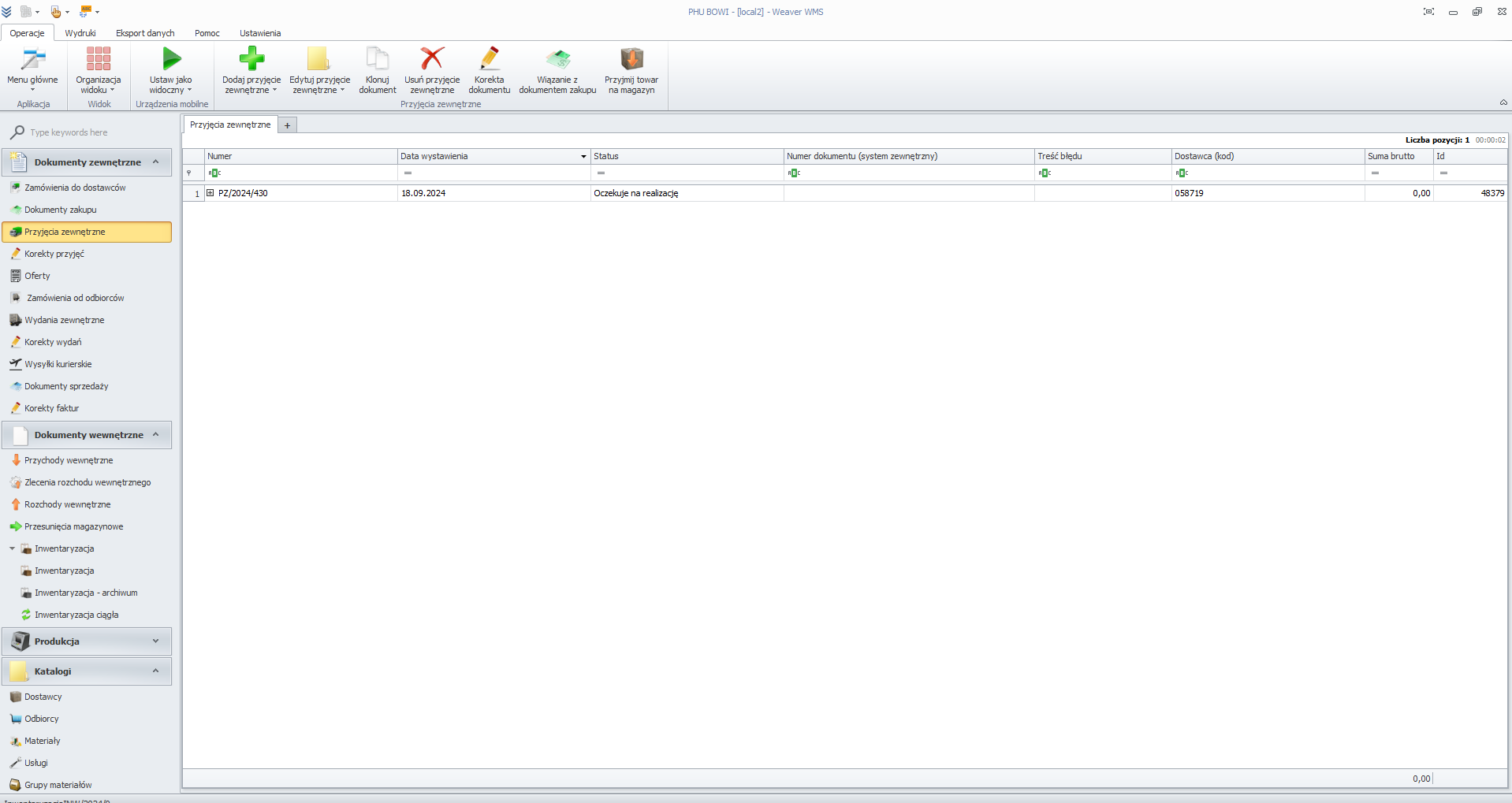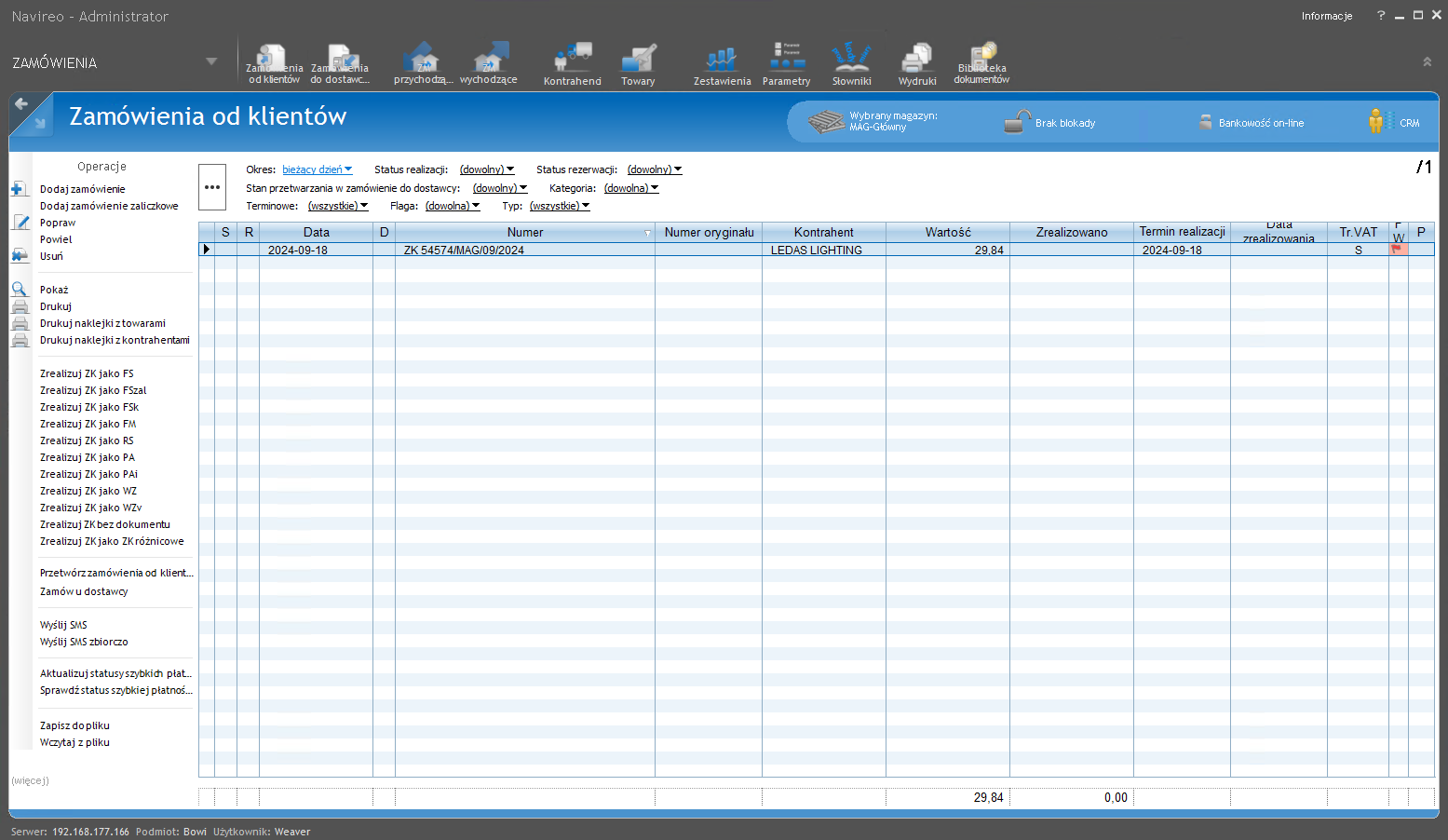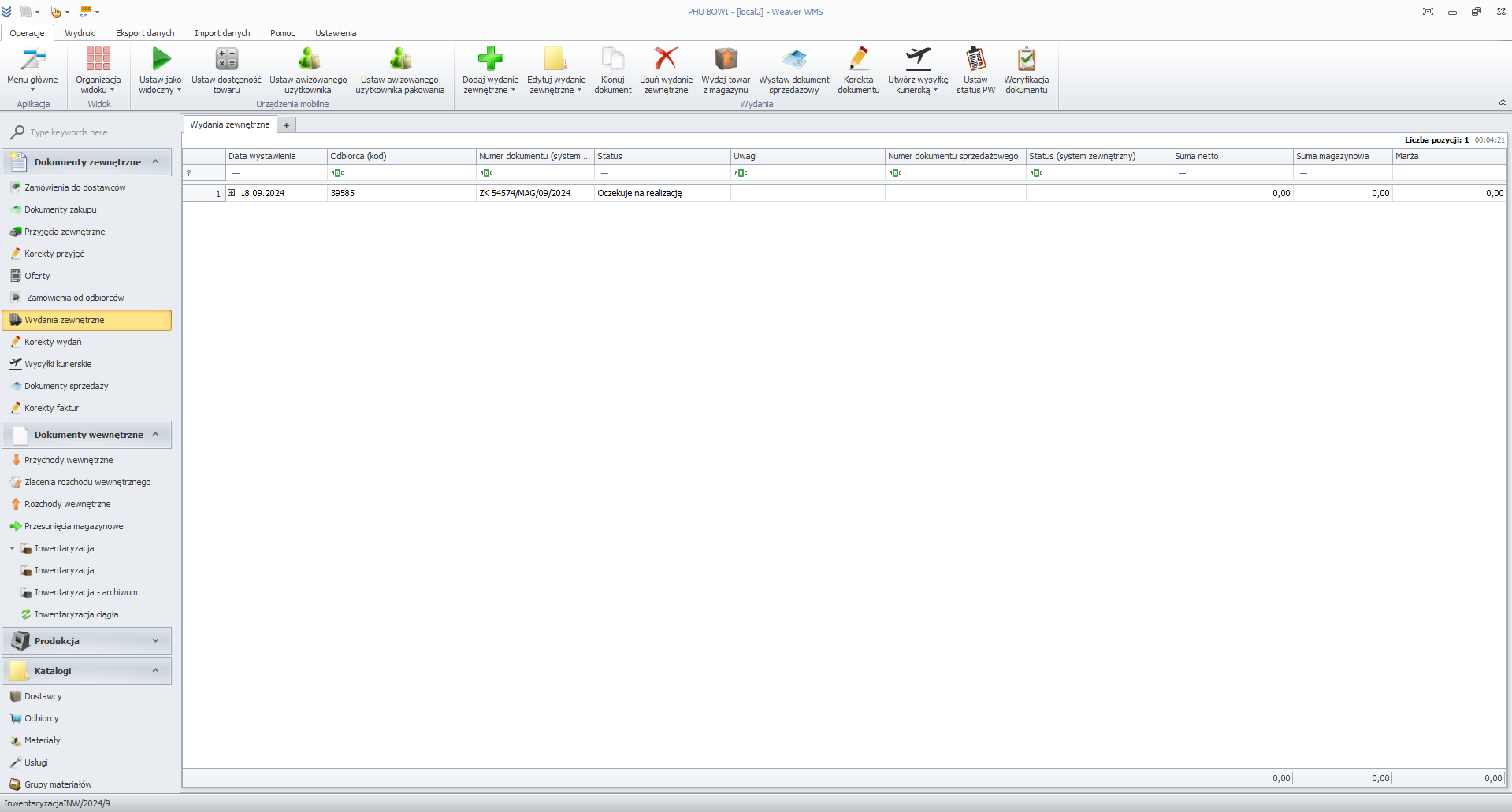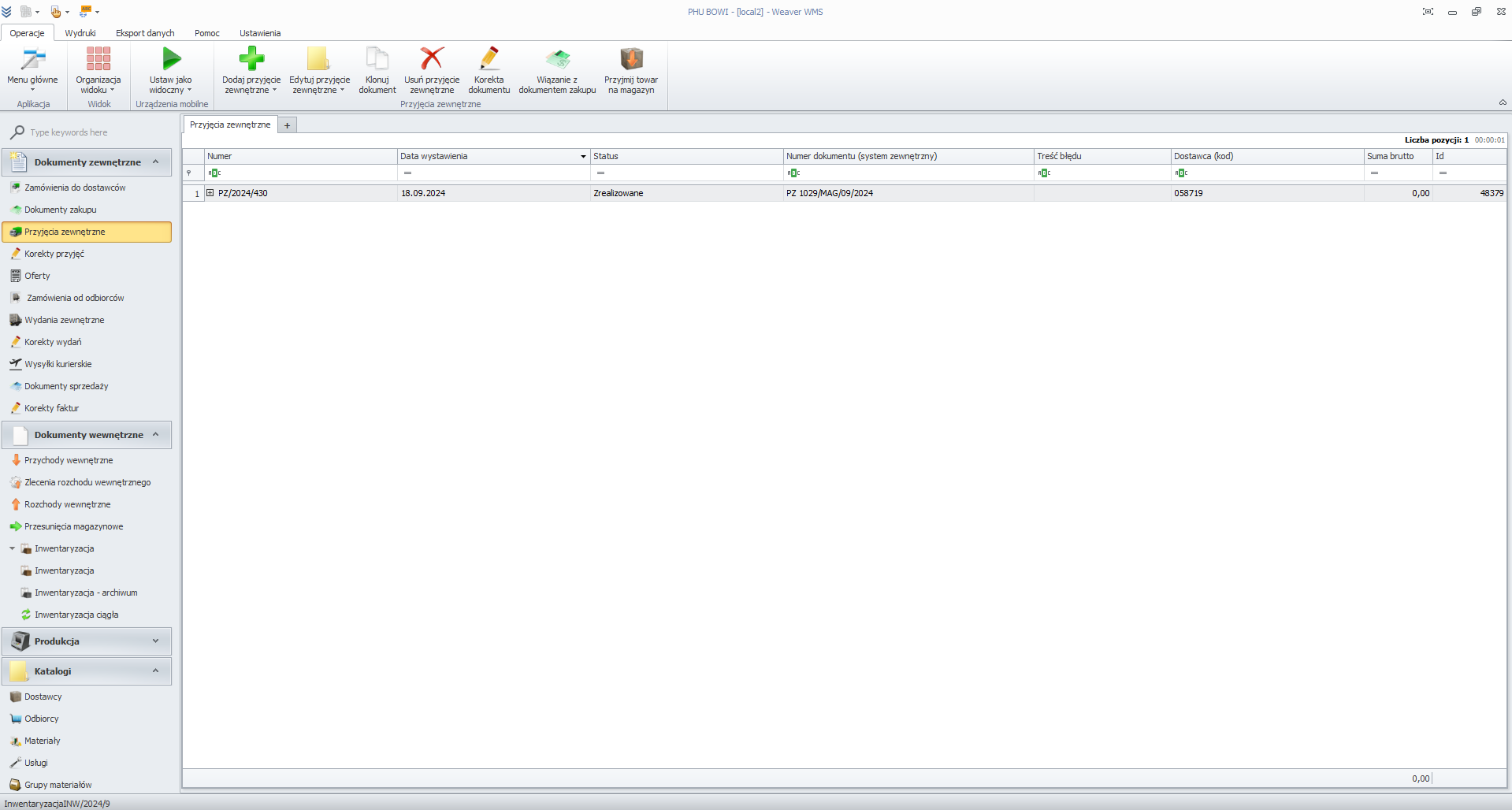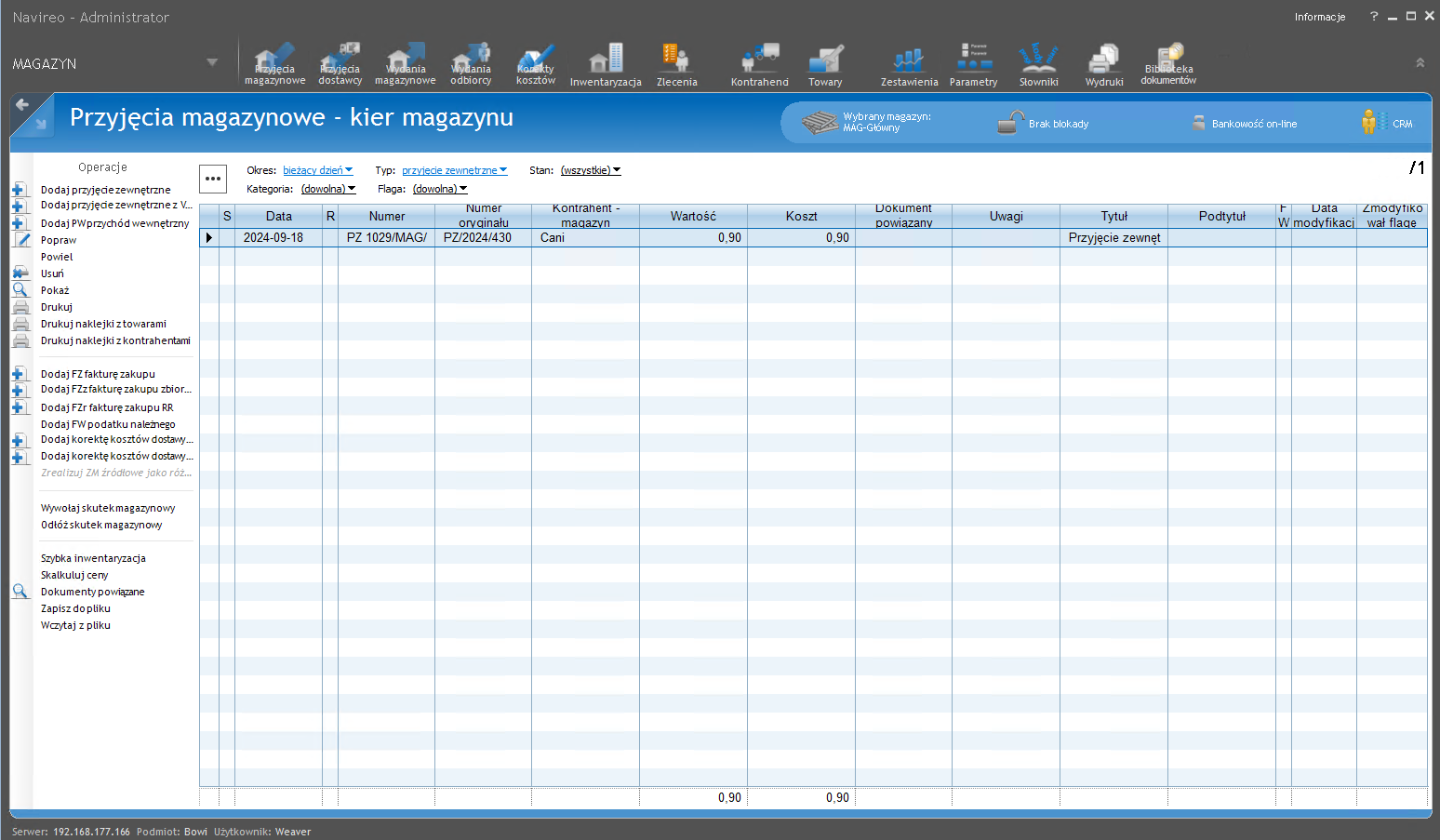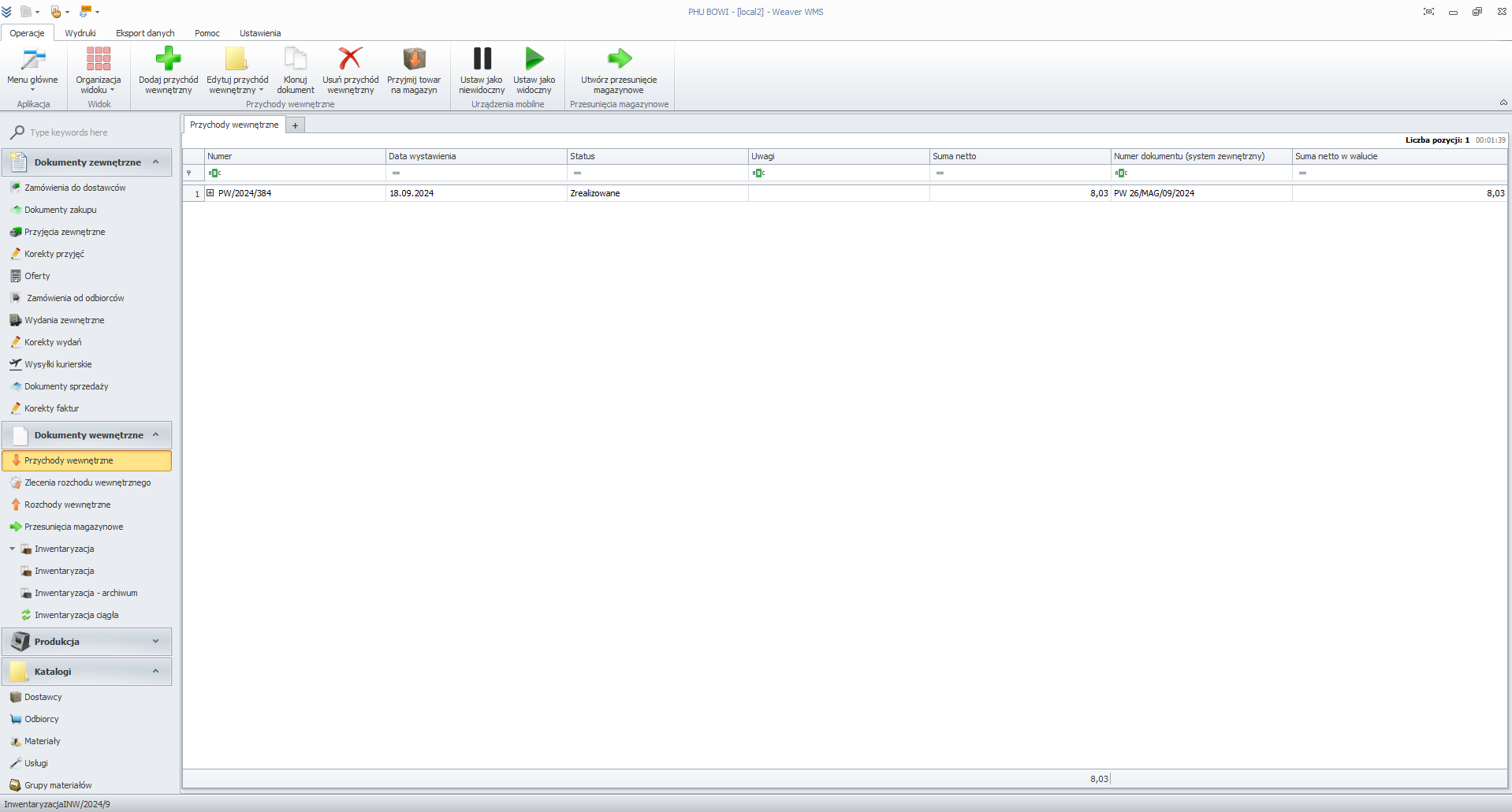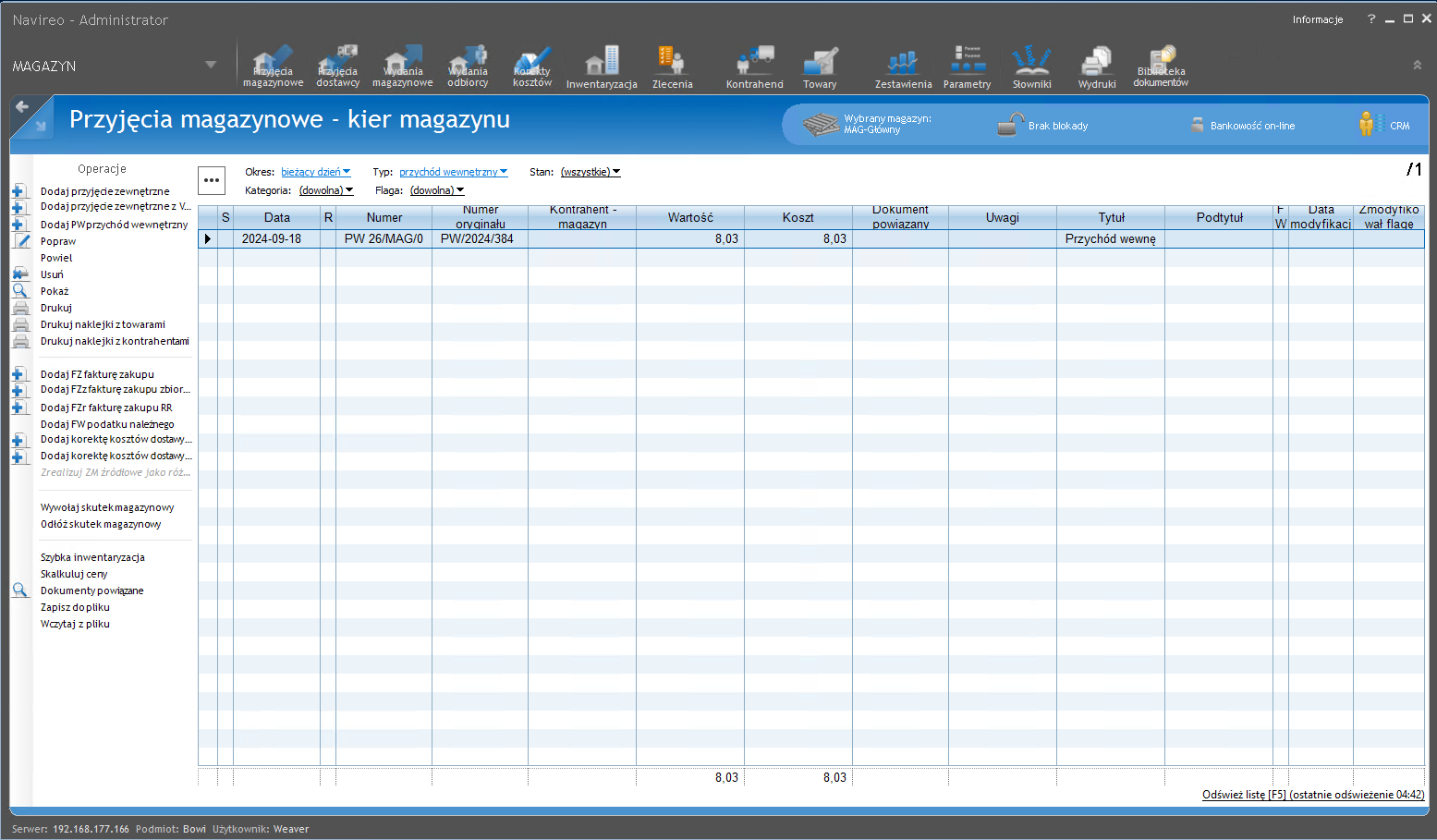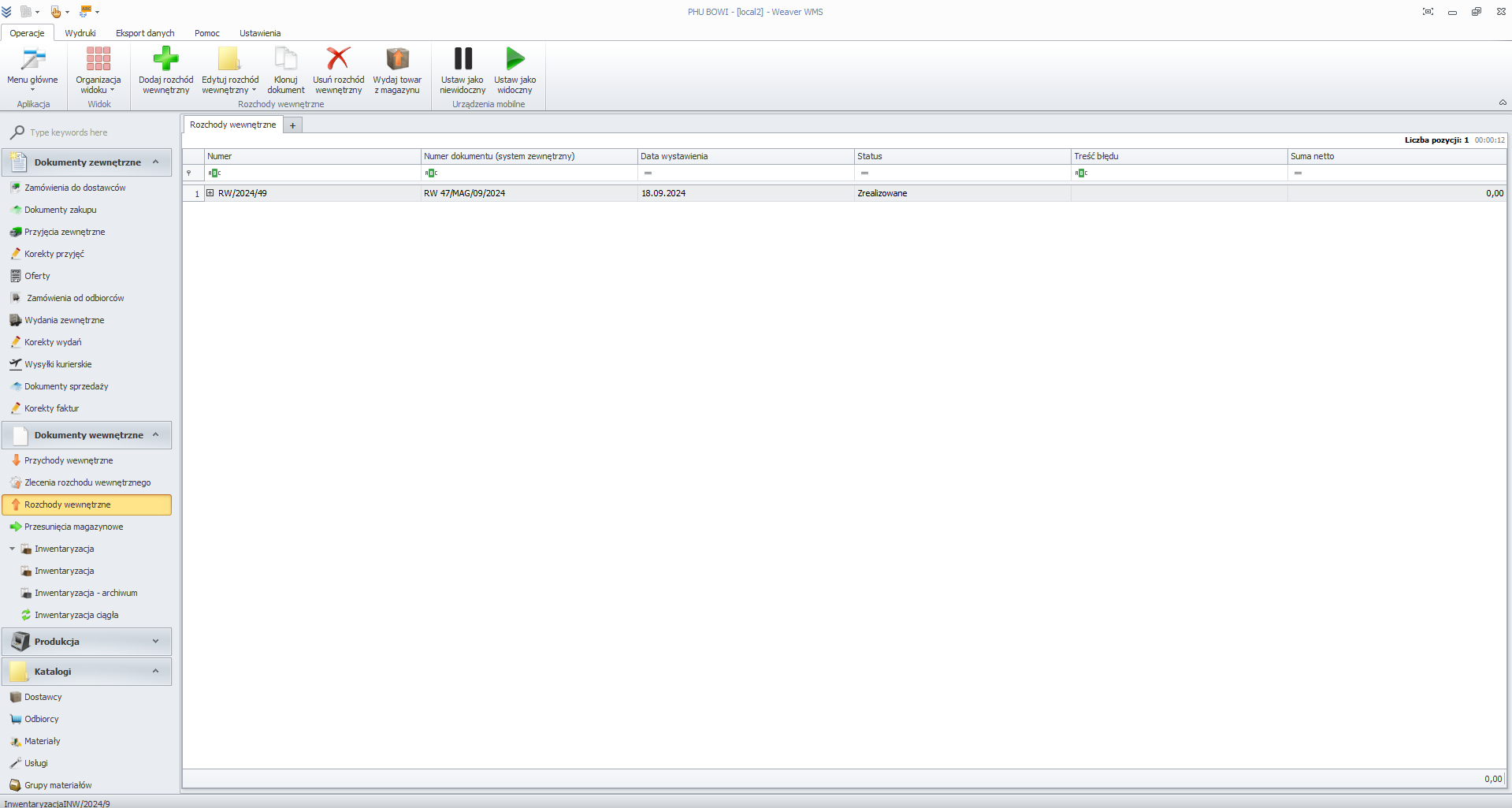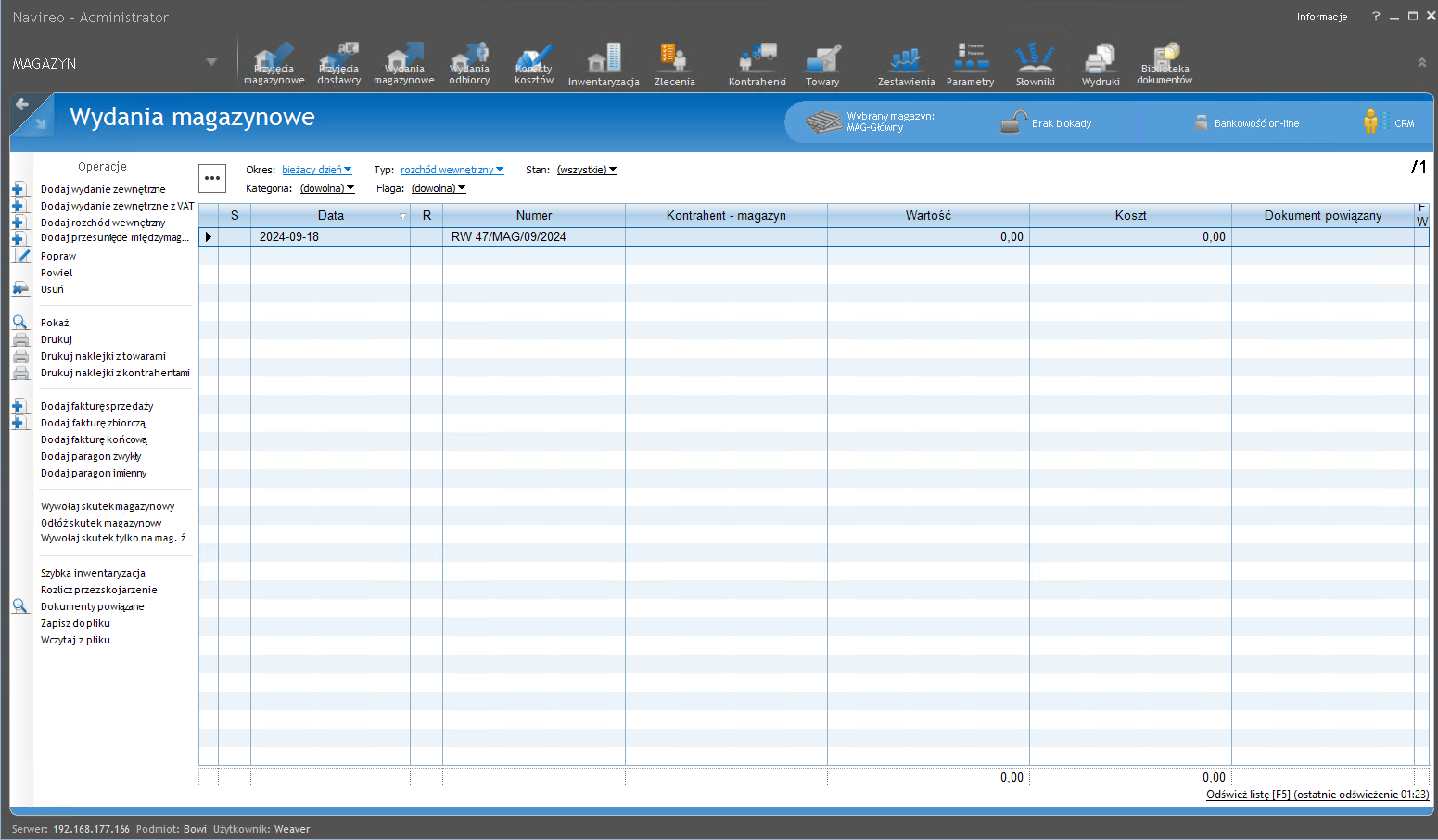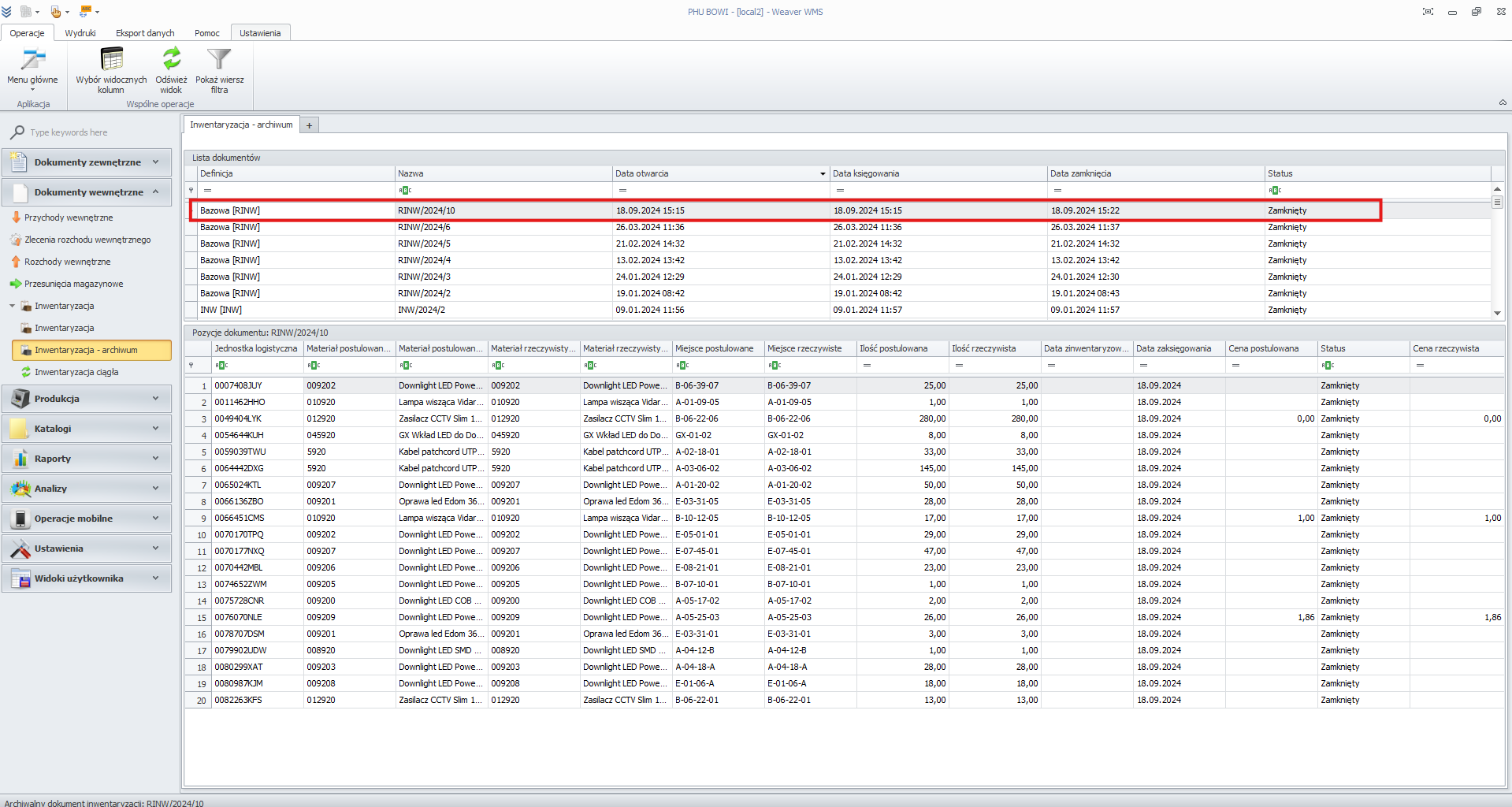Integracja z systemem Navireo
Integracja z systemem zewnętrznym Navireo umożliwia wymianę danych m.in. dokumentów z systemem magazynowym Weaver WMS w czasie rzeczywistym.
Do konfiguracji wymagany jest dedykowany dla Systemu Weaver WMS serwis, który zostanie zaprezentowany Ci podczas analizy przedwdrożeniowej.
Koszt dodatku podawany jest mailowo lub telefonicznie.

Rodzaje integrowanych dokumentów
System Navireo umożliwia wymianę następujących dokumentów pomiędzy systemami:
Zamówienia od Dostawców [ZD]
Zamówienie towaru od dostawcy
Przyjęcie zewnętrzne [PZ]
Przyjęcie dostawy towaru na magazyn
Przychód wewnętrzny [PW]
Przyjęcie na magazyn, np. wyrobów gotowych po produkcji
Rozchód zewnętrzny [RW]
Wydanie, np. surowców do produkcji wyrobów gotowych
Przesunięcia międzymagazynowe [MM]
Przesunięcia towaru pomiędzy różnymi magazynami
Inwentaryzacja [INW]
Raport z inwentaryzacji
Zamówienia od odbiorców [ZO]
Zamówienia spływające do Subiekta, np. ze sklepu internetowego
Wydanie zewnętrzne [WZ]
Wydanie towaru z magazynu do klienta
Synchronizacja materiałów
Aktualizacja i synchronizacja danych materiałowych pomiędzy systemami
Widok listy dokumentów
W widoku listy dokumentów znajdują się kluczowe kolumny istotne dla integracji z systemem Navireo:
- Numer dokumentu (system zewnętrzny) - w tej kolumnie pojawia się numer dokumentu przypisany w systemie Navireo po jego wyeksportowaniu.
- Treść błędu - w przypadku wystąpienia problemów integracyjnych, w tej kolumnie wyświetlane są szczegóły błędów, które mogą uniemożliwiać pomyślną integrację danego dokumentu.
Integracja z systemem Navireo zapewnia płynny przepływ danych pomiędzy systemami, usprawniając zarządzanie dokumentami oraz procesami magazynowymi, sprzedażowymi i logistycznymi.
Zamówienia od dostawcy [ZD]
Dzięki integracji z systemem ERP Navireo możemy generować zamówienia od dostawców, które automatycznie synchronizują się z systemem Weaver WMS. Tam zamówienia są widoczne i umożliwiają przyjęcie towaru na stan magazynowy.
Navireo synchronizuje dokument z Weaver WMS jako dokument Przyjęcia Zewnętrznego [PZ].
Zamówienie od Klientów [ZK]
Zamówienia od klientów wprowadzane do systemu Navireo mogą zostać zsynchronizowane z systemem Weaver WMS pod warunkiem, że zostaną oznaczone specjalną flagą "do zrealizowania". Flaga ta wskazuje, że zamówienie jest gotowe do dalszego przetwarzania i realizacji w magazynie. Synchronizacja z WMS umożliwia automatyczne przekazanie zamówienia do magazynu, co przyspiesza jego realizację i zapewnia sprawniejszą obsługę logistyczną.
Klient składa zamówienie, które trafia do systemu Weaver WMS jako dokument Wydania Zewnętrznego (WZ). Na podstawie tego dokumentu możemy skonfigurować trasę (kurs) dla pracowników magazynu, którzy będą odpowiedzialni za kompletację zamówienia. Proces ten jest wspierany przez algorytm Multipicking, który optymalizuje sposób zbierania towarów, aby maksymalnie usprawnić pracę magazynierów.
Po zakończeniu procesu kompletacji, istnieje możliwość automatycznego utworzenia faktury. Faktura ta jest następnie przesyłana do systemu WMS, gdzie może zostać wydrukowana i dołączona do zamówienia podczas jego pakowania.
Inwentaryzacja [INW]
Aby przeprowadzić inwentaryzację w systemie Weaver WMS, należy przejść do zakładki Inwentaryzacja i kliknąć przycisk Dodaj inwentaryzację. Po utworzeniu oraz zakończeniu inwentaryzacji, należy ją przenieść do archiwum. Dopiero po przeniesieniu inwentaryzacji do archiwum, możliwe będzie zsynchronizowanie danych z systemem Navireo.
Testuj przez 30 dni wszystkie integracje i funkcje systemu
Bez płatności i podawania danych płatniczych.